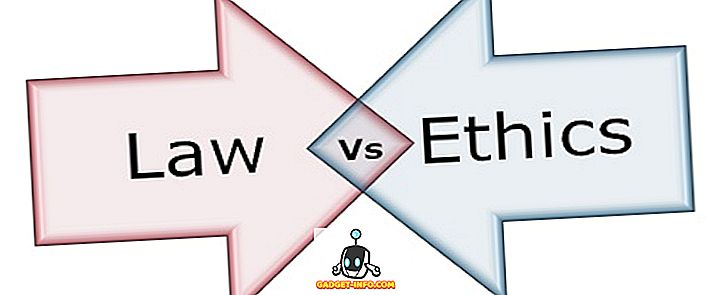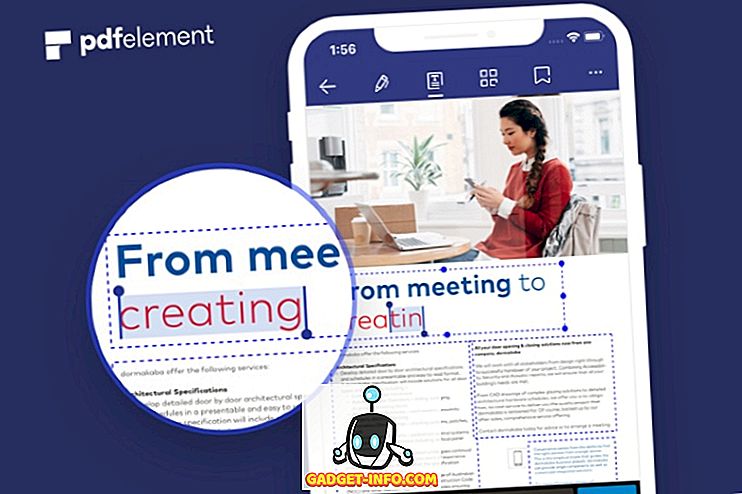Google Assistant is verreweg de beste stemassistent die vandaag beschikbaar is, periode. We hebben het al vergeleken met andere stemassistenten zoals Siri en Hound en elke keer is het uitgekomen als winnaar. Het vermogen om lange gespreksdialogen uit te voeren en een onberispelijk contextueel bewustzijn is ongeëvenaard. Google Assistant is een van de grootste voordelen die Android heeft ten opzichte van zijn aartsrivaal, het iOS. Daarom was het zo hartverscheurend om te zien dat de Google-assistent werd gelanceerd voor iPhone-gebruikers, terwijl de Android-gebruikers onder Marshmallow (6.0) op de loer lagen. De Android-community is echter sterk en niet-aflatend. Vandaag gaan we een methode gebruiken waarmee u de Google-assistent op uw Android Lollipop-apparaat kunt installeren en gebruiken en ook zonder uw smartphone te rooten.
We gaan twee verschillende methoden behandelen die je kunt gebruiken om de Google Assistent op je apparaat te installeren. De eerste methode is eenvoudiger, maar werkt mogelijk niet op sommige apparaten. De tweede methode is iets langer maar werkt op elk Android-apparaat met Android 5.0 of 5.1 Lollipop. Beide methoden werken op niet-geroote apparaten.
Download Google Assistent op Lollipop via APK-bestand
Opmerking : ik heb Moto G3 met Android 5.1 (Lollipop) voor dit proces gebruikt. U kunt elk apparaat gebruiken, de enige vereiste is dat het apparaat op Android Lollipop moet worden uitgevoerd. Als u de Google-assistent op Android 6.0 of hoger wilt inschakelen, kunt u ons andere artikel hierover bekijken.
1. Ten eerste, ga je gang en download de Google Assistent-APK. Zorg ervoor dat u de installatie van apps uit "Onbekende bronnen" in Instellingen-> Beveiliging hebt toegestaan. Open vervolgens het APK-bestand en installeer de Google Assistent-app op uw Lollipop-running smartphone.

2. Start dan gewoon de app en ga naar het tabblad "Uw spullen" en druk op "Herinnering toevoegen" . Dit lijkt misschien een willekeurige stap, maar het is belangrijk, dus sla het niet over.

Opmerking : zorg ervoor dat u de Google-app bijwerkt naar de nieuwste versie, anders werkt de Google Assistent-app niet.
3. Nu moeten we van de Google Assistent de standaardmethode voor spraakinvoer maken. Zoals je weet, wordt Android 5.0 geleverd met Google Now, dus we moeten een wijziging aanbrengen en van Google Assistent je standaard stemassistent maken. Open daarvoor de pagina Instellingen en ga vervolgens naar Taal en invoer-> Spraakinvoer en kies 'Verbeterde Google-services' .

3. Druk nu lang op de startknop en selecteer Google Assistent als uw standaardprogramma . Dat is het, u kunt op uw telefoon genieten van de Google Assistent en deze activeren via de startknop.

Deze methode zou voor bijna alle apparaten moeten werken. Sommige telefoons zoals oudere Samsung-smartphones kunnen echter problemen ondervinden tijdens het starten van de Google Assistent. In dat geval kunt u de volgende alternatieve methode gebruiken.
Alternatieve methode - Gebruik van de Nova Launcher
1. Installeer eerst de Nova Launcher (gratis) op uw apparaat of een launcher waarmee u snelkoppelingen naar activiteiten op het startscherm kunt toevoegen en instellen als uw standaard startscherm . Installeer vervolgens de Google Assistent-APK, net als bij de vorige methode.
2. Druk vervolgens lang op het startscherm om het widgetsvenster te openen en voeg in de Nova Launcher-widgets "Activiteiten" toe .

2. Er verschijnt een pagina Activiteiten. Scrol hier omlaag tot je de Google Assistent-opstarter vindt en tik erop. U ziet twee opties, selecteer degene met ".Assist" in de subtekst.

3. Nadat de snelkoppeling is gemaakt, tikt u erop om de Assistent-app te starten . Voeg nu gewoon een herinnering toe en maak Google Assistant uw standaard gesproken invoer, zoals we eerder in het artikel hebben laten zien. Druk ook lang op de startknop om Google Assistent te selecteren als uw standaard spraakassistent .

In sommige zeldzame gevallen kunt u de Google Assistent nog steeds niet starten met de snelkoppeling naar de startknop. Gebruik de snelkoppeling die we zojuist hebben gemaakt om de Google Assistent te starten.
Geniet van de Google-assistent op Lollipop
Google Assistent brengt de smarts naar uw smartphone. Hoe meer je het gebruikt, hoe meer je er verliefd op zult worden. We hebben verschillende tips en trucs van Google Assistent behandeld in onze vorige artikelen. Bekijk ze om het meeste uit je Google Assistent te halen. Laat het ons ook weten in het gedeelte reacties onder je gedachten over de Google-assistent. We hangen altijd in het commentaargedeelte, als je nog steeds een vraag hebt, vraag het dan gerust.